¿Qué es inteligente HDD?
HDD Smart es el software de seguridad falso, miembro de la Win32 / Grupo FakeSysdefdefragment. HDD Smart pretende ser un programa legítimo que le alerta para diferentes ineficiencias del disco duro, y el malware, pero lo que en realidad no está dañando varias características de su sistema. Aunque este tipo de programas scareware están circulando el espacio virtual desde 2010, HDD Smart parece tener características adicionales construido en él, y cambió su interfaz recientemente, convertirse en amenaza mayor en estos días. HDD inteligente se considera que tiene un nivel medio a alto riesgo para su equipo. El software falso puede bloquear diferentes aplicaciones en su máquina, cambiar el fondo de pantalla, secuestrar su navegador web e incluso desactivar algunas características de seguridad de su sistema Windows.
¿Qué hace inteligente HDD Rogue Security Software Do?
HDD inteligente puede ser visto como un clon con el software de seguridad de algunas conocidas delincuentes como Fix Computer, Reparación de Datos, Disco Aceptar, Recuperar disco, Disk Repair, Disco Rápido, Buena Memoria, HDD Diagnostic, Fix HDD, HDD Low, HDD Más, HDD Repair, HDD Rescate, Herramientas HDD, Fijador de memoria, Optimizador de la memoria, PC Cleaner Pro 2012, Rogue.Data Recuperación, Rogue.File comprobador de integridad, Rogue.File Recuperación, Rogue.File Restaurar, Rogue.PC Reparación, Rogue.System Recuperación, Rogue.Windows Recuperación de Errores, Rogue.Windows Fix, Escáner, Smart Data Recovery, Desfragmentador de Smart, Desfragmentador de sistema, Restaurar sistema, Ultra Defragger, Gana el disco, Win HDD, Ventanas de diagnóstico, Disco de Windows, Fix Disk de Windows, Restauración de Windows, Ventanas Safemode, Recorrer los pocillos, Fix Windows XP, WindowsTool, Reparación de Windows, etc.
Al igual que ellos, HDD Smart no tiene posibilidades de diagnóstico en todo. Sólo aparece advertencias de mensajes falsos de las amenazas del sistema.
A pesar de las similitudes de software rogue a otro de su tipo, HDD inteligente se sabe que tiene dos versiones de su propia. La versión anterior contiene varias funciones falsas como "Estado del sistema", "Diagnóstico del sistema" y un escáner de desfragmentación, la mayor parte de la interfaz de software falso que está siendo controlado por los aspectos visuales de este escáner exactamente.
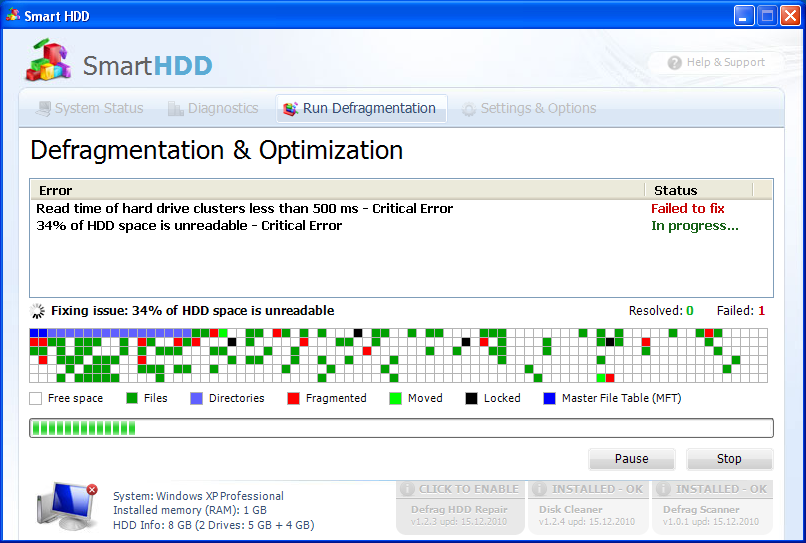
La versión más reciente de HDD Smart sin embargo tiene un nuevo, interfaz más profesional y las nuevas características falsas, así - correcciones de SMART, función de auto-observación, análisis e informe de la revisión de tecnología, y otros. Hay una sección de "Advanced", la sustitución de las características que una vez que se implementaron en un botón de "Smart HDD". Todas estas características presentan información falsa y debe ser ignorado por completo. Las versiones más recientes también tienen un lema alerta recordándole que se registre en línea, y pagar por el servicio, por supuesto,.
Tanto el software de seguridad falso inteligente HDD puede causar diferentes problemas para su sistema, sin embargo. A continuación se presentan las amenazas más comunes que podrían poner en peligro el equipo:
- Inyección de malware de los procesos estándar de Windows, así HDD inteligente puede iniciarse automáticamente al iniciar el sistema.
- Poner en peligro la seguridad del navegador de conexiones cifradas y certificados de seguridad de desactivación. HDD Smart también puede espiar a sus datos personales, que tiene la capacidad de renunciar a softwares de terceros por lo tanto ser finalmente la razón de ataques.
- Los errores del sistema falsos alertas
- La desactivación o el bloqueo de aplicaciones, incluyendo Windows Task Manager, que es la herramienta de ayuda a eliminar HDD Smart desde el ordenador en realidad.
- Configuraciones de seguridad cambios, con lo que su máquina vulnerable a ataques. Los cambios pueden aparecer como diferente comportamiento del sistema o anti-virus exploración de archivos desactivación.
Todo lo anterior indica claramente que el software de seguridad falso inteligente HDD puede ser de gran peligro para su sistema. Es muy recomendable para usted para eliminar lo más rápidamente posible. Esto puede incluir tener que apagarlo antes de la retirada; de lo contrario, puede evitar que su sistema de hacerlo.
¿Cómo se distribuye el software de Smart HDD Rogue Security?
Scareware HDD inteligente utiliza distintos métodos engañosos de extensión bajo la cobertura de optimización de software para ser instalados de clientes desprevenidos. HDD Smart trata de convencer a los usuarios que su software o hardware está dañado o vulnerables para que puedan instalar HDD Smart en sus máquinas. Las formas más comunes que se extiende es a través de campañas de spam de correo electrónico, sitios web secuestrados o troyanos.
Cómo quitar HDD Smart Rogue Software?
Como se ha dicho anteriormente, es muy recomendable para eliminar el software de seguridad falso de su sistema tan pronto como sea posible. He aquí una guía para los usuarios:
Spy Hunter escáner GRATIS sólo detectará la amenaza. Si desea que la amenaza se elimine de forma automática, usted necesita comprar la versión completa de la herramienta de software malicioso.
- Ventanas
- Mac OS X
- Google Chrome
- Mozilla Firefox
- Microsoft Edge
- Safari
- Internet Explorer
- Detener Push Pop-ups
Cómo quitar Smart HDD de Windows.
Paso 1: Escanee en busca de HDD inteligente con la herramienta de SpyHunter Anti-Malware



Paso 2: Inicie su PC en modo seguro





Paso 3: Desinstale Smart HDD y el software relacionado de Windows
Pasos de desinstalación para Windows 11



Pasos de desinstalación para Windows 10 y versiones anteriores
Aquí es un método en pocos y sencillos pasos que debe ser capaz de desinstalar la mayoría de los programas. No importa si usted está utilizando Windows 10, 8, 7, Vista o XP, esos pasos conseguirán el trabajo hecho. Arrastrando el programa o su carpeta a la papelera de reciclaje puede ser una muy mala decisión. Si lo haces, partes y piezas del programa se quedan atrás, y que puede conducir a un trabajo inestable de su PC, errores con las asociaciones de tipo de archivo y otras actividades desagradables. La forma correcta de obtener un programa de ordenador es de desinstalarla. Para hacer eso:


 Siga las instrucciones anteriores y se le desinstalar correctamente la mayoría de los programas.
Siga las instrucciones anteriores y se le desinstalar correctamente la mayoría de los programas.
Paso 4: Limpiar cualquier registro, Created by Smart HDD on Your PC.
Los registros normalmente dirigidos de máquinas Windows son los siguientes:
- HKEY_LOCAL_MACHINE Software Microsoft Windows CurrentVersion Run
- HKEY_CURRENT_USER Software Microsoft Windows CurrentVersion Run
- HKEY_LOCAL_MACHINE Software Microsoft Windows CurrentVersion RunOnce
- HKEY_CURRENT_USER Software Microsoft Windows CurrentVersion RunOnce
Puede acceder a ellos abriendo el editor del registro de Windows y eliminar cualquier valor, creado por Smart HDD allí. Esto puede ocurrir siguiendo los pasos debajo:


 Propina: Para encontrar un valor creado por virus, usted puede hacer clic derecho sobre él y haga clic "Modificar" para ver qué archivo que está configurado para ejecutarse. Si esta es la ubicación del archivo de virus, quitar el valor.
Propina: Para encontrar un valor creado por virus, usted puede hacer clic derecho sobre él y haga clic "Modificar" para ver qué archivo que está configurado para ejecutarse. Si esta es la ubicación del archivo de virus, quitar el valor.
Guía de eliminación de video para Smart HDD (Ventanas).
Deshazte de Smart HDD de Mac OS X.
Paso 1: Desinstale Smart HDD y elimine archivos y objetos relacionados





Mac le mostrará una lista de elementos que se inicia automáticamente cuando se conecte. Busque aplicaciones sospechosas idénticas o similares a Smart HDD. Compruebe la aplicación que desea detener la ejecución de forma automática y luego seleccione en el Minus ("-") icono para ocultarlo.
- Ir Descubridor.
- En la barra de búsqueda, escriba el nombre de la aplicación que desea eliminar.
- Por encima de la barra de búsqueda cambiar los dos menús desplegables para "Sistema de Archivos" y "Están incluidos" de manera que se puede ver todos los archivos asociados con la aplicación que desea eliminar. Tenga en cuenta que algunos de los archivos no pueden estar relacionados con la aplicación así que mucho cuidado, que los archivos que elimine.
- Si todos los archivos que están relacionados, sostener el ⌘ + A para seleccionar y luego los llevan a "Basura".
En caso de que no pueda quitar Smart HDD a través de Paso 1 encima:
En caso de que usted no puede encontrar los archivos de virus y objetos en sus solicitudes u otros lugares que hemos mostrado anteriormente, puede buscar manualmente para ellos en las bibliotecas de su Mac. Pero antes de hacer esto, Por favor, lea la declaración de abajo:



Puede repetir el mismo procedimiento con los siguientes Biblioteca directorios:
→ ~ / Library / LaunchAgents
/Library / LaunchDaemons
Propina: ~ es allí a propósito, porque conduce a más LaunchAgents.
Paso 2: Busque y elimine archivos Smart HDD de su Mac
Cuando tenga problemas en su Mac como resultado de scripts y programas no deseados como Smart HDD, la forma recomendada de eliminar la amenaza es mediante el uso de un programa anti-malware. SpyHunter para Mac ofrece funciones de seguridad avanzadas junto con otros módulos que mejorarán la seguridad de su Mac y la protegerán en el futuro.
Guía de eliminación de video para Smart HDD (Mac)
Quitar Smart HDD de Google Chrome.
Paso 1: Inicie Google Chrome y abra el menú desplegable

Paso 2: Mueva el cursor sobre "Instrumentos" y luego desde el menú ampliado elegir "Extensiones"

Paso 3: Desde el abierto "Extensiones" Menú localizar la extensión no deseada y haga clic en su "Quitar" botón.

Paso 4: Después se retira la extensión, reiniciar Google Chrome cerrando desde el rojo "X" botón en la esquina superior derecha y empezar de nuevo.
Borrar Smart HDD de Mozilla Firefox.
Paso 1: Inicie Mozilla Firefox. Abra la ventana del menú:

Paso 2: Seleccione el "Complementos" icono en el menú.

Paso 3: Seleccione la extensión no deseada y haga clic "Quitar"

Paso 4: Después se retira la extensión, reinicie Mozilla Firefox cerrando desde el rojo "X" botón en la esquina superior derecha y empezar de nuevo.
Desinstalar Smart HDD de Microsoft Edge.
Paso 1: Inicie el navegador Edge.
Paso 2: Abra el menú desplegable haciendo clic en el icono en la esquina superior derecha.

Paso 3: En el menú desplegable seleccione "Extensiones".

Paso 4: Elija la extensión sospechosa de ser maliciosa que desea eliminar y luego haga clic en el ícono de ajustes.

Paso 5: Elimine la extensión maliciosa desplazándose hacia abajo y luego haciendo clic en Desinstalar.

Quitar Smart HDD de Safari
Paso 1: Inicie la aplicación Safari.
Paso 2: Después de solo pasar el cursor del ratón a la parte superior de la pantalla, haga clic en el texto de Safari para abrir su menú desplegable.
Paso 3: En el menú, haga clic en "Preferencias".

Paso 4: Después de esto, seleccione la pestaña 'Extensiones'.

Paso 5: Haga clic una vez en la extensión que desea eliminar.
Paso 6: Haga clic en 'Desinstalar'.

Una ventana emergente aparecerá que pide la confirmación para desinstalar la extensión. Seleccionar 'Desinstalar' otra vez, y se quitará el Smart HDD.
Elimina Smart HDD de Internet Explorer.
Paso 1: Inicie Internet Explorer.
Paso 2: Haga clic en el ícono de ajustes con la etiqueta 'Herramientas' para abrir el menú desplegable y seleccione 'Administrar complementos'

Paso 3: En la ventana 'Administrar complementos'.

Paso 4: Seleccione la extensión que desea eliminar y luego haga clic en 'Desactivar'. Aparecerá una ventana emergente para informarle de que está a punto de desactivar la extensión seleccionada, y algunos más complementos podrían estar desactivadas, así. Deje todas las casillas marcadas, y haga clic en 'Desactivar'.

Paso 5: Después de la extensión no deseada se ha eliminado, reinicie Internet Explorer cerrándolo desde el botón rojo 'X' ubicado en la esquina superior derecha y vuelva a iniciarlo.
Elimine las notificaciones automáticas de sus navegadores
Desactivar las notificaciones push de Google Chrome
Para deshabilitar las notificaciones push del navegador Google Chrome, por favor, siga los siguientes pasos:
Paso 1: Ir Ajustes en Chrome.

Paso 2: En la configuración de, seleccione “Ajustes avanzados":

Paso 3: Haga clic en "Configuración de contenido":

Paso 4: Abierto "Notificaciones":

Paso 5: Haga clic en los tres puntos y elija Bloquear, Editar o quitar opciones:

Eliminar notificaciones push en Firefox
Paso 1: Ir a Opciones de Firefox.

Paso 2: Ir a la configuración", escriba "notificaciones" en la barra de búsqueda y haga clic en "Ajustes":

Paso 3: Haga clic en "Eliminar" en cualquier sitio en el que desee que desaparezcan las notificaciones y haga clic en "Guardar cambios"

Detener notificaciones push en Opera
Paso 1: En ópera, prensa ALT + P para ir a Configuración.

Paso 2: En Configuración de búsqueda, escriba "Contenido" para ir a Configuración de contenido.

Paso 3: Abrir notificaciones:

Paso 4: Haz lo mismo que hiciste con Google Chrome (explicado a continuación):

Elimina las notificaciones automáticas en Safari
Paso 1: Abrir preferencias de Safari.

Paso 2: Elija el dominio desde el que desea que desaparezcan las ventanas emergentes push y cámbielo a "Negar" de "Permitir".
Smart HDD-FAQ
¿Qué es inteligente HDD?
La amenaza Smart HDD es adware o virus de la redirección de navegador.
Puede ralentizar significativamente su computadora y mostrar anuncios. La idea principal es que su información sea probablemente robada o que aparezcan más anuncios en su dispositivo..
Los creadores de dichas aplicaciones no deseadas trabajan con esquemas de pago por clic para que su computadora visite sitios web de riesgo o de diferentes tipos que pueden generarles fondos.. Es por eso que ni siquiera les importa qué tipo de sitios web aparecen en los anuncios.. Esto hace que su software no deseado sea indirectamente riesgoso para su sistema operativo..
What Are the Symptoms of Smart HDD?
Hay varios síntomas que se deben buscar cuando esta amenaza en particular y también las aplicaciones no deseadas en general están activas:
Síntoma #1: Su computadora puede volverse lenta y tener un bajo rendimiento en general.
Síntoma #2: Tienes barras de herramientas, complementos o extensiones en sus navegadores web que no recuerda haber agregado.
Síntoma #3: Ves todo tipo de anuncios, como resultados de búsqueda con publicidad, ventanas emergentes y redireccionamientos para que aparezcan aleatoriamente.
Síntoma #4: Ves aplicaciones instaladas en tu Mac ejecutándose automáticamente y no recuerdas haberlas instalado.
Síntoma #5: Ve procesos sospechosos ejecutándose en su Administrador de tareas.
Si ve uno o más de esos síntomas, entonces los expertos en seguridad recomiendan que revise su computadora en busca de virus.
¿Qué tipos de programas no deseados existen??
Según la mayoría de los investigadores de malware y expertos en ciberseguridad, las amenazas que actualmente pueden afectar su dispositivo pueden ser software antivirus falso, adware, secuestradores de navegador, clickers, optimizadores falsos y cualquier forma de programas basura.
Qué hacer si tengo un "virus" como disco duro inteligente?
Con pocas acciones simples. Primero y ante todo, es imperativo que sigas estos pasos:
Paso 1: Encuentra una computadora segura y conectarlo a otra red, no en el que se infectó tu Mac.
Paso 2: Cambiar todas sus contraseñas, a partir de sus contraseñas de correo electrónico.
Paso 3: Habilitar autenticación de dos factores para la protección de sus cuentas importantes.
Paso 4: Llame a su banco para cambiar los datos de su tarjeta de crédito (código secreto, etc) si ha guardado su tarjeta de crédito para compras en línea o ha realizado actividades en línea con su tarjeta.
Paso 5: Asegurate que llame a su ISP (Proveedor de Internet u operador) y pedirles que cambien su dirección IP.
Paso 6: Cambia tu Contraseña de wifi.
Paso 7: (Opcional): Asegúrese de escanear todos los dispositivos conectados a su red en busca de virus y repita estos pasos para ellos si se ven afectados.
Paso 8: Instalar anti-malware software con protección en tiempo real en cada dispositivo que tenga.
Paso 9: Trate de no descargar software de sitios de los que no sabe nada y manténgase alejado de sitios web de baja reputación en general.
Si sigue estas recomendaciones, su red y todos los dispositivos se volverán significativamente más seguros contra cualquier amenaza o software invasivo de información y estarán libres de virus y protegidos también en el futuro.
How Does Smart HDD Work?
Una vez instalado, Smart HDD can recolectar datos usando rastreadores. Estos datos son sobre tus hábitos de navegación web., como los sitios web que visita y los términos de búsqueda que utiliza. Luego se utiliza para dirigirle anuncios o para vender su información a terceros..
Smart HDD can also descargar otro software malicioso en su computadora, como virus y spyware, que puede usarse para robar su información personal y mostrar anuncios riesgosos, que pueden redirigir a sitios de virus o estafas.
Is Smart HDD Malware?
La verdad es que los programas basura (adware, secuestradores de navegador) no son virus, pero puede ser igual de peligroso ya que pueden mostrarle y redirigirlo a sitios web de malware y páginas fraudulentas.
Muchos expertos en seguridad clasifican los programas potencialmente no deseados como malware. Esto se debe a los efectos no deseados que pueden causar los PUP., como mostrar anuncios intrusivos y recopilar datos del usuario sin el conocimiento o consentimiento del usuario.
Acerca de la investigación de Smart HDD
El contenido que publicamos en SensorsTechForum.com, esta guía de extracción de Smart HDD incluida, es el resultado de una extensa investigación, trabajo duro y la dedicación de nuestro equipo para ayudarlo a eliminar el, problema relacionado con el adware, y restaurar su navegador y sistema informático.
¿Cómo llevamos a cabo la investigación sobre Smart HDD??
Tenga en cuenta que nuestra investigación se basa en una investigación independiente. Estamos en contacto con investigadores de seguridad independientes, gracias a lo cual recibimos actualizaciones diarias sobre el último malware, adware, y definiciones de secuestradores de navegadores.
Además, the research behind the Smart HDD threat is backed with VirusTotal.
Para comprender mejor esta amenaza en línea, Consulte los siguientes artículos que proporcionan detalles informados..


